Kruisverbanden tekenen
Om een kruisverband te tekenen kiezen we het icoon Windverbanden uit de parabuild toolbar.
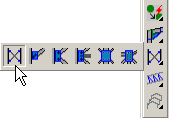
Er verschijnt nu een dialoogvenster waar we een keuze kunnen maken tussen enkele types kruisverbanden :
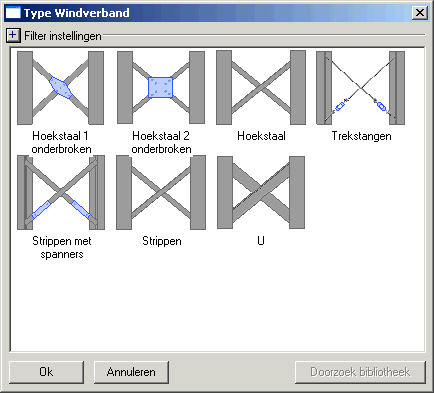
Selecteer het gewenste type kruisverband en klik op Ok.
Nu verschijnt er een dialoogvenster waarmee de positie van het windverband bepaald zal worden :
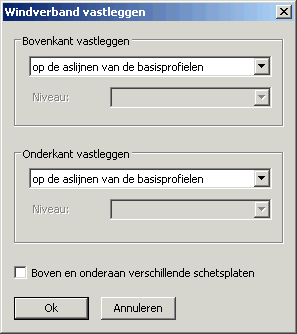
Om een kruisverband te tekenen heeft parabuild twee modellijnen nodig om de profielen op te plaatsen. Dit zijn twee kruisende modellijnen die in het vlak, gevormd door de aslijnen van de profielen, getekend worden. Het beginpunt van deze lijnen wordt bepaald door een startpunt op de aslijn en een offset. Het eindpunt van deze lijnen wordt op dezelfde manier bepaald.
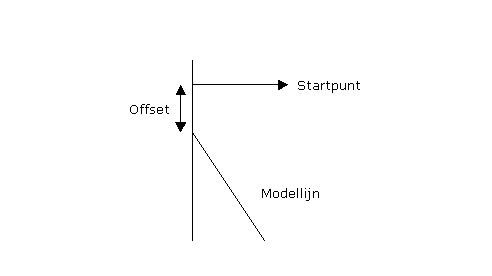
De offsetwaarde is standaard 500. Deze vertrekwaarde kan aangepast worden door de gebruiker in het Windverband dialoogvenster dat tevoorschijn komt op het einde van het commando.
Het startpunt kan door de gebruiker bepaald worden zowel voor het bovenste als voor het onderste punt als volgt:
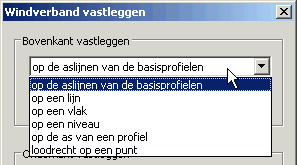
op de aslijnen van de basisprofielen
Dit is op het begin of einde van de aslijnen.
op een lijn
De lijn dient de basisprofielen te doorkruisen.
- voor een symmetrisch verband is het startpunt het snijpunt van de lijn met de profielas van het eerste basisprofiel. Dit snijpunt is hetzelfde voor zowel links als rechts.
- voor een asymmetrisch verband is het linkerstartpunt het linkersnijpunt en het rechterstartpunt het rechtersnijpunt.
OPGELET!
- Indien de lijn tot buiten de basisprofielen loopt en er geen echt snijpunt is, dan wordt een denkbeeldig snijpunt gekozen tussen de lijn en het verlengde van de profielaslijn. De schetsplaat(en) zullen dan ook buiten het profiel getekend worden.
- Indien de lijn niet in hetzelfde vlak ligt als het vlak van het kruisverband en er geen echt snijpunt is, dan zal Parabuild de projectie van deze lijn op het vlak van het verband gebruiken om de snijpunten te bepalen.
op een vlak
Dezelfde procedure als bij een lijn maar hier wordt het snijpunt van het vlak met de profielas bepaald.
op een niveau
Dezelfde procedure als bij een vlak met dit verschil dat dit vlak steeds horizontaal is. Dit kan dus niet gebruikt worden voor kruisverbanden die in een dakvlak liggen.
op de as van een ander profiel
Dezelfde procedure als bij een lijn, maar nu is de lijn de aslijn van het profiel dat u zal selecteren.
loodrecht op een punt
We kunnen een punt aanduiden (bvb het hoekpunt van een plaat). Het startpunt wordt dan bepaald door de loodrechte projectie van dat punt op de profiel-as.
Boven- en onderaan verschillende schetsplaten:
Als dit aangevinkt wordt zal parabuild tweemaal het dialoogvenster met de keuze van de schetsplaten laten verschijnen. De eerste maal voor de bovenste schetsplaten en de tweede maal voor de onderste schetsplaten.
Als dit uitgevinkt is wordt het dialoogvenster maar één maal getoond en zijn de vier schetsplaten hetzelfde.
Wanneer u op Ok klikt, verschijnt onderaan op de commando lijn nu:
‘Selecteer het linkse profiel aan de kant waar het verband moet komen’
en
‘Selecteer het rechtse profiel aan de kant waar het verband moet komen’
We selecteren telkens de achterste flens van het profiel aan de zijde van het kruisverband.
Afhankelijk van de gekozen instellingen wordt er nog gevraagd om de lijn(en), vlak(ken), profiel(en) of punt(en) te selecteren.
Hierna verschijnt het dialoogvenster Schetsplaatverbindingen.
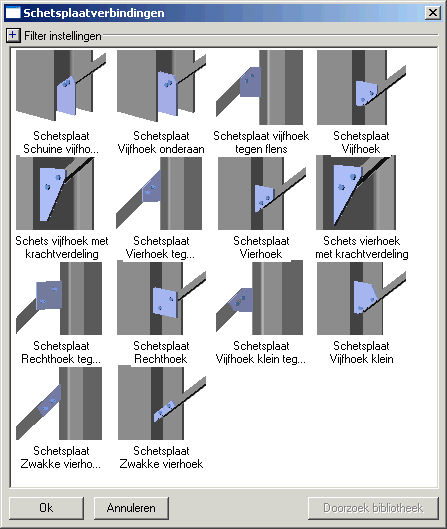
We kiezen de geschikte schetsplaat uit en drukken op Ok.
OPMERKING
Indien we in vorig dialoogvenster gekozen hebben voor verschillende schetsplaten boven en onder, wordt het dialoogvenster met schetsplaatverbindingen twee maal getoond. De eerste maal voor de twee bovenste schtsplaten en de tweede maal voor de twee onderste schetsplaten.
Hierna verschijnt het dialoogvenster Verbindingen voor het midden van het verband.
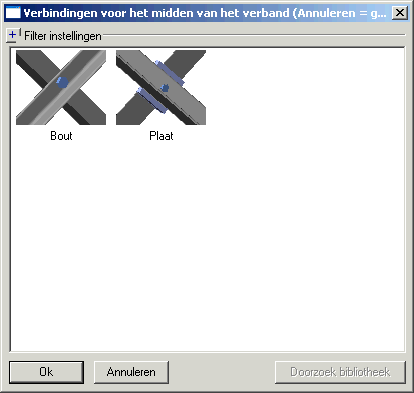
We maken een keuze en drukken op Ok.
Nu tekent parabuild het kruisverband.
De vorige handelingen worden herhaald om hetzelfde windverband opnieuw te kunnen tekenen op een andere plek. Druk op <Enter> indien u voldoende windverbanden hebt geplaatst.
Er verschijnt nu een dialoogvenster Windverband
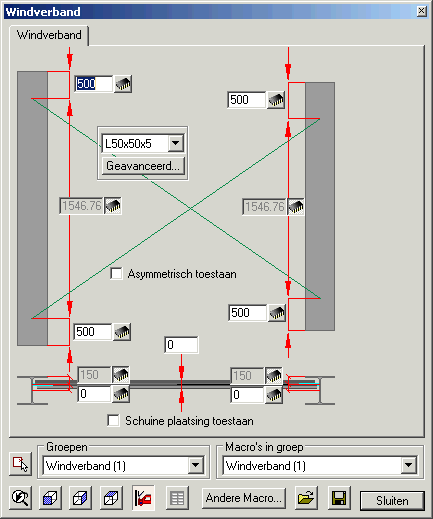
We kunnen:
• De starthoogte (offset) bovenaan en onderaan naar wens aanpassen. Enkel de linkse waarden zijn van toepassing omdat het kruisverband oorspronkelijk door parabuild symmetrisch is getekend. Vinken we echter Asymmetrisch toestaan aan, dan zijn zowel de linkse als de rechtse waarden van toepassing.
• De profielsectie wijzigen door middel van het uitklapvenster. Hierin kunnen we kiezen tussen verschillende standaardprofielen.
• De profielsectie wijzigen door middel van het knopje Geavanceerd. Opgelet : wijzigt u met dit knopje iets, dan zullen de schetsplaatverbindingen hoogst waarschijnlijk stuk gemaakt worden. U dient deze te hertekenen.
• De horizontale positie van het verband wijzigen. We kunnen de horizontale positie van het verband wijzigen door de waarde van de as van het verband ten opzichte van de as van de kolom of ten opzichte van de flens van de kolom in te vullen. Enkel de linkerwaarde is van toepassing. Vinken we nu Schuine plaatsing toestaan aan, dan is zowel de linkerwaarde als de rechterwaarde van toepassing.
OPMERKING
Deze laatste instelling geeft ons de mogelijkheid om een kruisverband te tekenen tussen profielen waarvan de aslijnen niet uitgelijnd zijn.
OPGELET
De schetsplaten die parabuild getekend heeft zijn maar voorstellen en moeten nagezien worden of de afmetingen en de bouten overeen stemmen met de sterkteberekeningen.
De schetsplaten kunnen individueel aangepast worden met het commando Macro nazien op de 4 kleinere groene bollen.